微信开发实现一键拨号出现屏蔽问题的解决方案
在微信中出现无法拨号的情况,原先操作的时候,的确是OK的,现在微信版本升级了,我试了一下,果然拨号不行了,在首页的web页面中是没有问题的,但是在微信中就是拨打不了,找了很多,后来发现是微信做了屏蔽,解决方法如下:
1、拨号的代码还是不变,和原先的一样,
2、打开拨号页面要做下处理,在网址后面增加一个锚节点mp.weixin.qq.com。
实例如下:
如:<a href="tel:13764567708">移动WEB页面JS一键拨打号码咨询功能</a> 上需要拨号代码,操作如下
在有这个代码的页面URl后边加上“#mp.weixin.qq.com” 如:http://www.111cn.net /#mp.weixin.qq.com
这样,微信里面的一键拨号功能就OK了
系统已经有的东西,如果我们没有新的需求的话,直接调用是最直接的。下面讲讲调用系统相机拍照并保存图片和如何调用系统相册的方法。
首先看看调用系统相机的核心方法:
| 代码如下 | 复制代码 |
| Intent camera = new Intent(MediaStore.ACTION_IMAGE_CAPTURE); startActivityForResult(camera, CAMERA); |
|
相机返回的数据通过下面的回调方法取得,并处理:
| 代码如下 | 复制代码 |
|
@Override }
|
|
下面是调用系统相册并取得照片的方法:
| 代码如下 | 复制代码 |
| Intent picture = new Intent(Intent.ACTION_PICK,android.provider.MediaStore.Images.Media.EXTERNAL_CONTENT_URI); startActivityForResult(picture, PICTURE); |
|
下面是相应的回调方法:
| 代码如下 | 复制代码 |
|
@Override Uri selectedImage = data.getData(); |
|
这样就完成了系统调用,很简单,但是有些朋友会碰到照片拍好了,在手机相册中发现照片不显示呀。
解决Android拍照保存在系统相册不显示的问题
MediaStore.Images.Media.insertImage(getContentResolver(), mBitmap, "", "");通过上面的那句代码就能插入到系统图库,这时候有一个问题,就是我们不能指定插入照片的名字,而是系统给了我们一个当前时间的毫秒数为名字,有一个问题郁闷了很久,我还是先把insertImage的源码贴出来吧
| 代码如下 | 复制代码 |
|
/** Uri url = null; try { if (source != null) { long id = ContentUris.parseId(url); if (url != null) { return stringUrl; |
|
上面方法里面有一个title,我刚以为是可以设置图片的名字,设置一下,原来不是,郁闷,哪位高手知道title这个字段是干嘛的,告诉下小弟,不胜感激!
当然Android还提供了一个插入系统相册的方法,可以指定保存图片的名字,我把源码贴出来吧
| 代码如下 | 复制代码 |
|
/** |
|
啊啊,贴完源码我才发现,这个方法调用了第一个方法,这个name就是上面方法的title,晕死,这下更加郁闷了,反正我设置title无效果,求高手为小弟解答,先不管了,我们继续往下说
上面那段代码插入到系统相册之后还需要发条广播
| 代码如下 | 复制代码 |
|
sendBroadcast(new Intent(Intent.ACTION_MEDIA_MOUNTED, Uri.parse("file://"+ Environment.getExternalStorageDirectory()))); |
|
上面那条广播是扫描整个sd卡的广播,如果你sd卡里面东西很多会扫描很久,在扫描当中我们是不能访问sd卡,所以这样子用户体现很不好,用过微信的朋友都知道,微信保存图片到系统相册并没有扫描整个SD卡,所以我们用到下面的方法
| 代码如下 | 复制代码 |
|
Intent intent = new Intent(Intent.ACTION_MEDIA_SCANNER_SCAN_FILE); |
|
或者用MediaScannerConnection
| 代码如下 | 复制代码 |
|
final MediaScannerConnection msc = new MediaScannerConnection(mContext, new MediaScannerConnectionClient() { |
|
也行你会问我,怎么获取到我们刚刚插入的图片的路径?呵呵,这个自有方法获取,insertImage(ContentResolver cr, Bitmap source,String title, String description),这个方法给我们返回的就是插入图片的Uri,我们根据这个Uri就能获取到图片的绝对路径
| 代码如下 | 复制代码 |
|
private String getFilePathByContentResolver(Context context, Uri uri) { |
|
根据上面的那个方法获取到的就是图片的绝对路径
本文章来给大家介绍关于Android开发之WebView的使用进阶,希望有兴趣的同学可进入参考,并对你有所帮助哦。1、当打开WebView所显示网页上的超链接时,会调用系统的浏览器打开,而不是在原先的WebView上显示。
2、当我按下返回键时,并不是返回的上次打开的网页,而是直接退出程序。下面说明如果解决上面的两个问题
在原WebView上显示打开的链接需要自定义一个类,继承自WebViewClient,并设置WebView的WebViewClient即可:
| 代码如下 | 复制代码 |
| class MyWebViewClient extends WebViewClient { public boolean shouldOverrideUrlLoading(WebView view, String url) { //重写此方法表明点击链接是在当前的webview里跳转,不跳到浏览器那边 view.loadUrl(url); return true; } } webview = (WebView)this.findViewById(R.id.webView); MyWebViewClient mwvc = new MyWebViewClient(); webview.setWebViewClient(mwvc); webview.loadUrl("/index.php"); |
|
这样,当点击网页里的超链接时,就会在当前的WebView中显示,而不是打开浏览器去显示该网页。
响应返回键退回上一个网页第一个问题解决了之后,又引发一个新的问题,那就是当点击了好几层链接后,按下返回按钮并不是按预想的那样回退到上一个网页,而是直接退出了程序。
解决这个问题就需要重写onKeyDown方法,当按下返回键时,判断当前打开的网页是不是顶级页面,如果是,则退出Activity,如果不是,则退回上一个页面:
| 代码如下 | 复制代码 |
|
String topPage = "/index.php"; |
|
在安卓开发中,时常遇到要弹窗提醒的情况。而系统自带的弹出对话框由不是很美观,可以通过自己继承对话框类(Dialog),并设置自定义的布局文件,来达到美化弹出式对话框的目的。
首先是自定义一个对话框类,继承自Dialog,然后再构造函数中传入对话框显示内容、按钮响应函数等参数:
| 代码如下 | 复制代码 |
|
public UserDefinedDialog(Context context, String message, |
|
然后,在自定义对话框类的OnCreate函数中,设置对话框的布局,以及显示风格:
| 代码如下 | 复制代码 |
|
protected void onCreate(Bundle savedInstanceState) |
|
另外,自定义的对话框类UserDefinedDialog同时实现了OnClickListener接口,用于实现对点击对话框上按钮的响应,在响应函数中,会判断在构造该类的时候是否传入了相应的响应函数,并交由该函数处理:
| 代码如下 | 复制代码 |
|
public void onClick(View v) |
|
最后,调用的时候非常简单:
| 代码如下 | 复制代码 |
|
new UserDefinedDialog(this, |
|
美化之后的对话框如下图所示:

自定义对话框-单个按钮

1.在待机页面下,点击【信息】图标。

2.点击【菜单】键,选择【设定】。
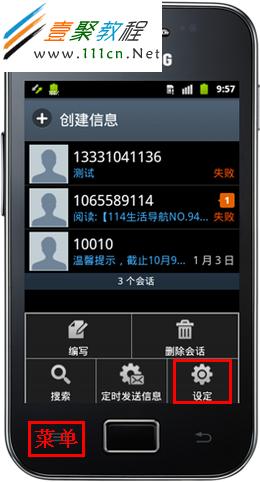
3.向上滑动屏幕,点击【选择铃声】。
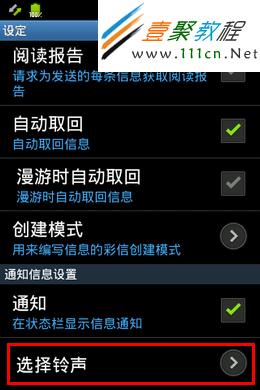
4.选择铃声,这里以【Bubbles】为例,再点击【确认】即可。
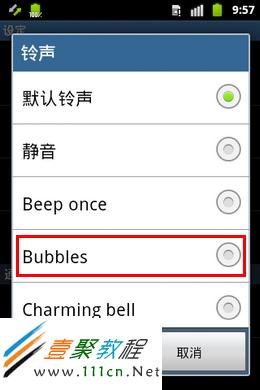
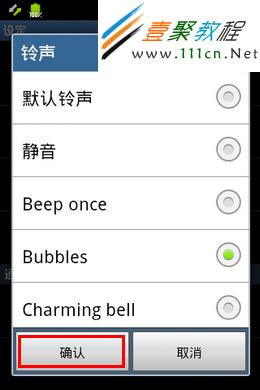
相关文章
- php语言实现redis的客户端与服务端有一些区别了因为前面介绍过服务端了这里我们来介绍客户端吧,希望文章对各位有帮助。 为了更好的了解redis协议,我们用php来实现...2016-11-25
- 有时我们在页面上需要选择数值范围,如购物时选取价格区间,购买主机时自主选取CPU,内存大小配置等,使用直观的滑块条直接选取想要的数值大小即可,无需手动输入数值,操作简单又方便。HTML首先载入jQuery库文件以及jRange相关...2015-03-15
- 本文实例讲述了JS实现的简洁纵向滑动菜单(滑动门)效果。分享给大家供大家参考,具体如下:这是一款纵向布局的CSS+JavaScript滑动门代码,相当简洁的手法来实现,如果对颜色不满意,你可以试着自己修改CSS代码,这个滑动门将每一...2015-10-21
- 这篇文章主要为大家详细介绍了C#微信开发之发送模板消息的相关资料,具有一定的参考价值,感兴趣的小伙伴们可以参考一下...2020-06-25
jQuery+slidereveal实现的面板滑动侧边展出效果
我们借助一款jQuery插件:slidereveal.js,可以使用它控制面板左右侧滑出与隐藏等效果,项目地址:https://github.com/nnattawat/slideReveal。如何使用首先在页面中加载jquery库文件和slidereveal.js插件。复制代码 代码如...2015-03-15- 翻板抽奖的实现流程:前端页面提供6个方块,用数字1-6依次表示6个不同的方块,当抽奖者点击6个方块中的某一块时,方块翻转到背面,显示抽奖中奖信息。看似简单的一个操作过程,却包含着WEB技术的很多知识面,所以本文的读者应该熟...2015-10-21
- 这篇文章主要介绍了iOS新版微信底部返回横条问题的解决,文中通过示例代码介绍的非常详细,对大家的学习或者工作具有一定的参考学习价值,需要的朋友们下面随着小编来一起学习学习吧...2020-06-30
SQLMAP结合Meterpreter实现注入渗透返回shell
sqlmap 是一个自动SQL 射入工具。它是可胜任执行一个广泛的数据库管理系统后端指印, 检索遥远的DBMS 数据库等,下面我们来看一个学习例子。 自己搭建一个PHP+MYSQ...2016-11-25- 复制代码 代码如下: // 第一种写法 $da = date("w"); if( $da == "1" ){ echo "今天是星期一"; }else if( $da == "2" ){ echo "今天是星期二"; }else if( $da == "3" ){ echo "今天是星期三"; }else if( $da == "4"...2013-10-04
- 为公司系统业务需要,这几天了解了一下微信和支付宝扫码支付的接口,并用c#实现了微信和支付宝扫码支付的功能。需要的朋友跟随小编一起看看吧...2020-06-25
- 这篇文章主要介绍了Python爬取微信小程序通用方法代码实例详解,文中通过示例代码介绍的非常详细,对大家的学习或者工作具有一定的参考学习价值,需要的朋友可以参考下...2020-09-29
- 这篇文章主要介绍了C#实现的微信网页授权操作逻辑封装,分析了微信网页授权操作的原理、步骤并给出了C#实现的网页授权操作逻辑封装类,需要的朋友可以参考下...2020-06-25
- js里面设置DOM节点透明度的函数属性:filter= "alpha(opacity=" + value+ ")"(兼容ie)和opacity=value/100(兼容FF和GG)。 先来看看设置透明度的兼容性代码: 复制代码 代码如下: function setOpacity(ele, opacity) { if (...2014-06-07
- 这篇文章主要介绍了iOS新版微信底部工具栏遮挡问题完美解决,文中通过示例代码介绍的非常详细,对大家的学习或者工作具有一定的参考学习价值,需要的朋友们下面随着小编来一起学习学习吧...2020-06-30
- 这篇文章主要为大家详细介绍了C#图像识别,微信跳一跳机器人,具有一定的参考价值,感兴趣的小伙伴们可以参考一下...2020-06-25
- 这篇文章主要为大家详细介绍了php微信公众账号开发之五个坑,具有一定的参考价值,感兴趣的小伙伴们可以参考一下...2016-10-02
- 本文我们需要解决的问题是如何实现Http请求来实现通信,解决Android 2.3 版本以后无法使用Http请求问题,下面请看正文。 Android开发中使用HttpClient来开发Http程序...2016-09-20
- 这篇文章主要介绍了简单用VBS调用企业微信机器人发定时消息的方法,文中通过示例代码介绍的非常详细,对大家的学习或者工作具有一定的参考学习价值,需要的朋友们下面随着小编来一起学习学习吧...2020-12-08
- 这篇文章主要介绍了python实现企业微信定时发送文本消息的实例代码,本文给大家介绍的非常详细,对大家的学习或工作具有一定的参考借鉴价值,需要的朋友可以参考下...2020-11-25
- 在微信公众号平台开发者那里,在“账号管理”那里,有一项功能是“生成带参数的二维码”,通过这儿生成的二维码,只要通过微信扫一扫之后,会把事件自动推送到微...2016-05-19
